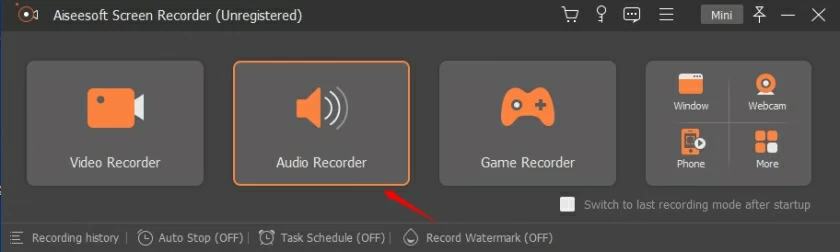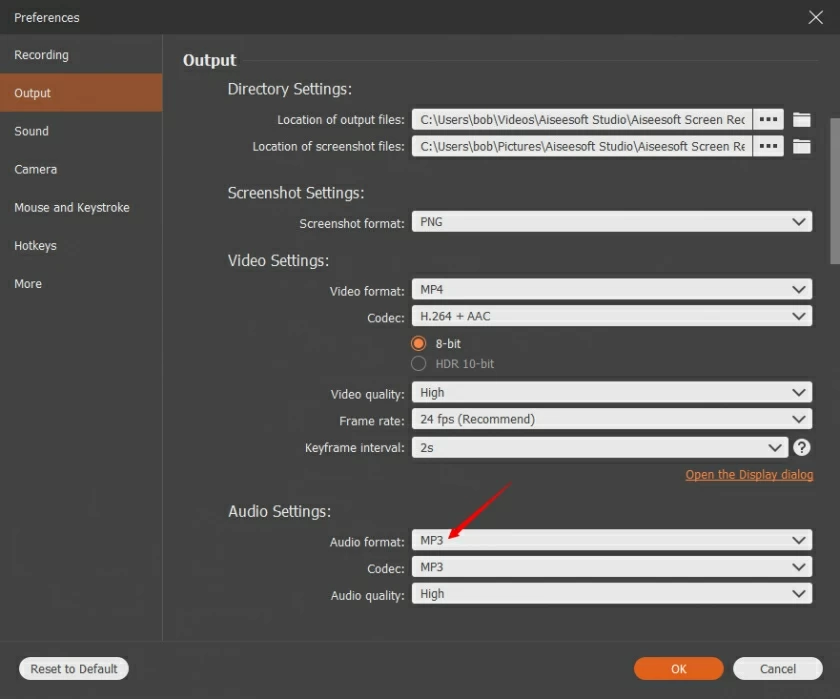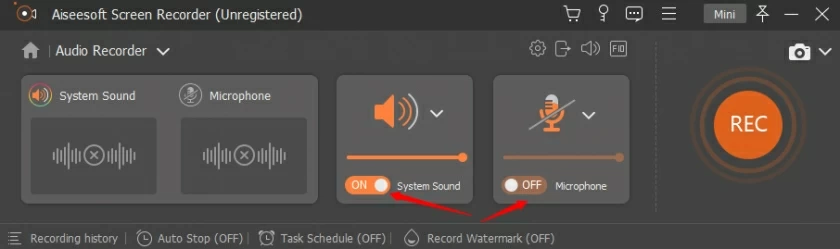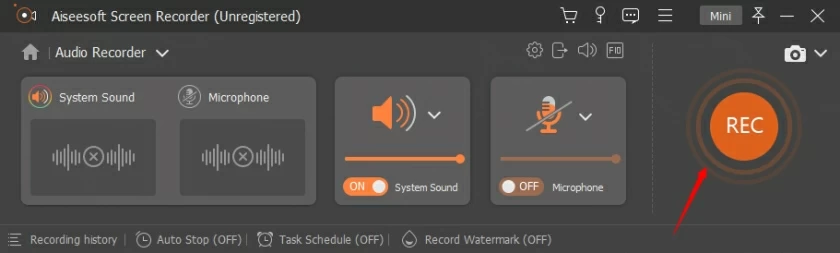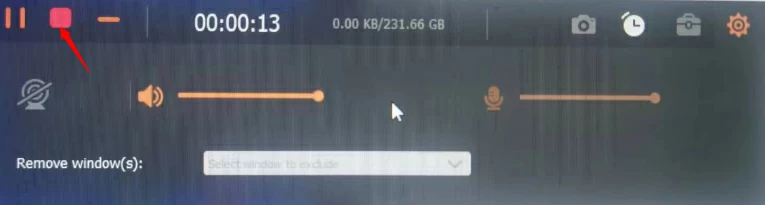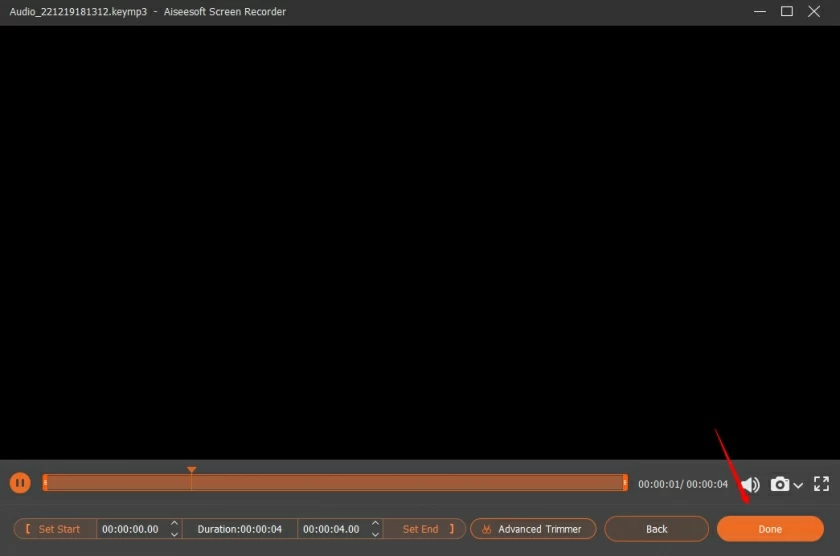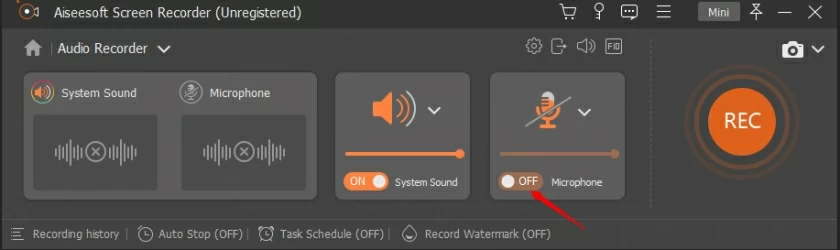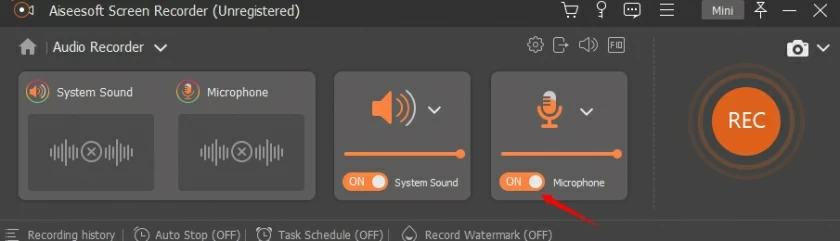O MP3 é familiar a todos porque é o formato de música mais popular do mundo. Acredito que você já ouviu muitas músicas em MP3. Podemos criar nossos próprios arquivos MP3? A resposta é sim. Neste artigo, apresentaremos uma solução simples e gratuita, com foco em como criar arquivos MP3 no Windows.
A seguir, você saberá como criar arquivos MP3 a partir do som do sistema do computador, do microfone ou de uma combinação de duas fontes de som.
Como criar arquivos MP3 facilmente no Windows
Se o seu PC possuir ferramentas, como um gravador, será fácil criar arquivos MP3. Aqui mostraremos o processo de gravação de MP3 com este útil programa.
O Screen Recorder é prático e poderoso, permitindo criar arquivos MP3 a partir de sons do sistema do computador, sons do microfone ou uma combinação de ambas as fontes. Detalhes a seguir:
Parte 1: Como criar um arquivo MP3 usando áudio de computador?
1. Você precisa instalar e iniciar o gravador de tela e clicar em Áudio no menu para iniciar a gravação.

Por padrão, o formato do arquivo de saída de áudio é MP3. Se precisar modificá-lo, você pode clicar no menu para alterar outros formatos.

2. Você pode selecionar "Voz e som do microfone" ou microfone.

3. Clique em "REC" para iniciar a gravação.

4. Clique no ícone “Parar” para encerrar e salvar sua gravação.


Este modo fornece uma solução para converter vídeo em MP3 e permite gravar áudio no Tiktok, streaming de áudio, podcasts, webcasts, etc.
Parte 2: Como criar um arquivo MP3 com som de microfone
1. Na caixa de listagem suspensa de sons do sistema, desmarque para não gravar sons do sistema.

2. Selecione o som do microfone em Troca de microfone.

3. Siga as etapas 3 e 4 da Parte 1.
É adequado para criar MP3s usando seu conteúdo original, como narrações de vídeo, discursos, áudio de apresentação ou palestras.
Parte 3 Como Criar um Arquivo MP3 com Duas Fontes de Som?
1. Selecione Gravar som do sistema na seção Som do sistema.
2. No menu, selecione Microfone superior e Som do sistema ativado.
3. Siga as etapas 3 e 4 da Parte 1.
Perguntas relacionadas sobre como criar um arquivo mp3 no Windows
P1 Como faço para converter áudio para MP3?
Se você deseja converter áudio para MP3, você pode recorrer a outro produto do conversor de vídeo Geekersoft. Com esta ferramenta gratuita você pode alterar vários formatos de áudio/vídeo para MP3.
P2 Qual formato de arquivo é MP3?
MP3 significa MEPG-1 ou MEPG-2. É um arquivo de áudio compactado desenvolvido pela MPEG e é um tipo de extensão chamada Comparado com arquivos WAV que usa algoritmos de compactação com perdas em comparação com arquivos WAV. Portanto, o MP3 geralmente tem um tamanho menor que outros formatos de áudio. O MP3 é amplamente utilizado para armazenar vários tipos de músicas, palestras, audiolivros e outros conteúdos de áudio.
Q3 Como abro um arquivo MP3?
Como um formato de áudio amplamente utilizado, o MP3 pode ser facilmente aberto em quase todos os reprodutores de música do planeta, incluindo Microsoft Windows Media Player, macOS Apple Music, VLC Media Player (multiplataforma), Nullsoft Winamp (Windows) e Eltima Elmedia Player (macOS ).
Q4 É legal criar um arquivo MP3?
Se o conteúdo do seu áudio for seu conteúdo original, então ele é totalmente seu e é 100% legal criar tal arquivo MP3.
Se você gravar um arquivo de áudio MP3 do trabalho de outra pessoa, o arquivo será legal apenas para seu uso pessoal.
Se precisar usá-lo para fins comerciais, é ilegal, a menos que você obtenha permissão do criador.